
Tanto si tenemos un archivo en el ordenador como si lo tenemos en el móvil, a veces, se encuentra en una posición equivocada. Y si buscamos como girar el vídeo, vemos alternativas distintas y no muy claras. Unos explican como hacerlo con el móvil, otros con el ordenador. Otros solo te dan una alternativa en iOS o Android y en caso de ordenadores, Windows o Mac. Así es más complicado acudir de una búsqueda a la solución que uno necesita en un momento dado.
Debido a este problema desde Creativos Online queremos zanjar este asunto. Alternando una variedad de plataformas, para que cuando llegues a este problema, de un vistazo resuelvas esa duda. Marcar este tipo de artículos como favoritos vendrá bien en un futuro, por si no recuerdas alguna de las aplicaciones o formas. Para girar un video existen muchas posibilidades, también offline y online. ¿Cuál es más fácil?
Girar un vídeo en el ordenador
No es lo mismo un programa específicamente para Mac que uno para Windows. Como tampoco es lo mismo un programa que se use en ambas plataformas. Cada una tiene su toque y ‘truco’. Vamos a ver cada uno de ellos en pequeños pasos como se daría, con unos programas que bien trabajan sin necesidad de línea, pero que son más complejos para realizar ciertas tareas. En el caso de necesitar girar un vídeo de gran peso, estos serían la mejor opción, ya que, si lo intentamos de manera online el tiempo que demora puede ser realmente fastidioso.
En MAC
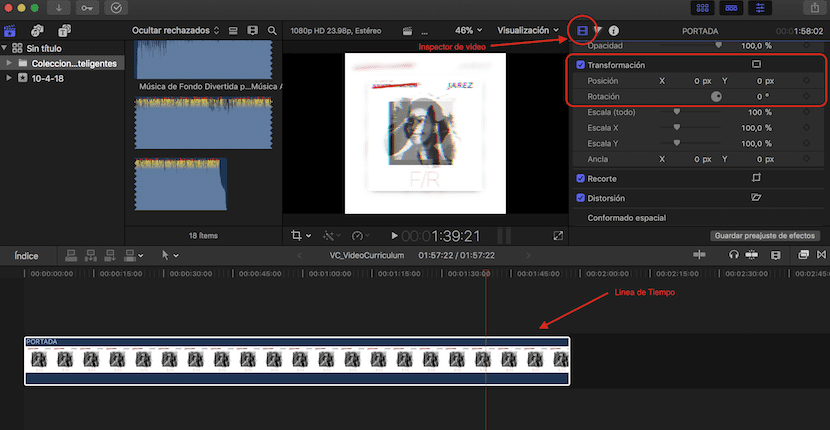
En el uso del mac vamos a utilizar Final Cut Pro X: Escogemos nuestro vídeo e importamos a nuestra línea de tiempo. Ya sea a través de las opciones: Archivo > Importar o arrastrando al timeline directamente. Una vez que tengamos nuestro vídeo importado y listo -con la importación completa-, nos dirigimos a la parte derecha del programa. Ahí veremos un icono de ‘cinta de cine’ llamado «Inspector de vídeo».
Clicamos sobre la opción de ‘Transformación’ y seguidamente vamos a ‘Rotación’. Ahora giraremos al gusto, la rueda arriba o hacia abajo. Aunque también podemos escribir el número de inclinación que necesitaremos. Pero normalmente estará en los ajustes comúnes como 270º, 90º, 180º y 0º.
En WINDOWS
Si usamos Windows, podemos usar Sony Vegas: Como en Final Cut, añadiremos nuestro vídeo girado a la línea de tiempo de Sony Vegas. Una vez que hayamos hecho esto, tendremos que dirigirnos a Archivo > Propiedades. En las propiedades del programa pondremos las dimensiones de manera inversa. Es decir, si éstas se encuentran en 1024×720, las pondremos en 720×1024.
Así, las dimensiones del vídeo serán las mismas pero con el giro correcto. Para rellenar ese giro, vamos a la línea de tiempo y sobre la esquina inferior derecha de nuestro proyecto, un icono que llamamos ‘panoramización o recorte de evento’. Clicamos con el botón derecho y en las opciones ‘hacer coincidir con el aspecto de salida’. Ajustamos con una rotación manual o nuevamente colocando los grados en número. Una vez quede bien ajustado con la resolución del proyecto, tendremos el vídeo listo para exportar.
Girar un vídeo online
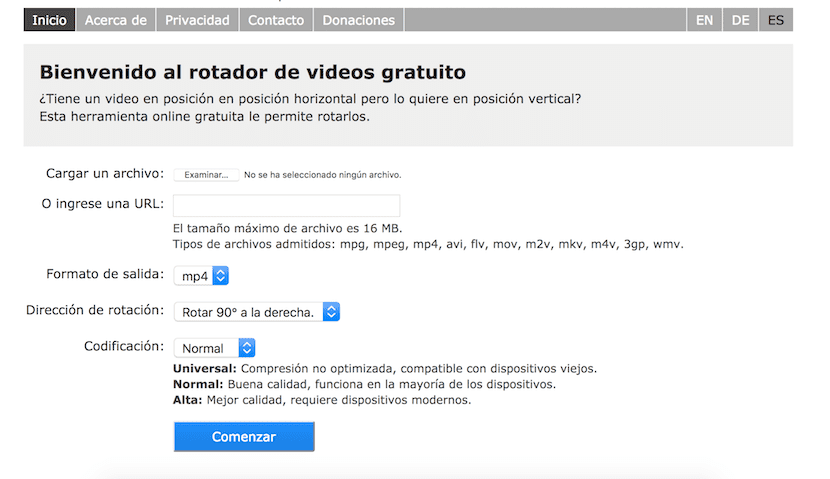
Los programas online pueden ser poco fiables para proyectos de vídeo pesados. Esto depende de las características del ordenador, internet y el propio sitio web. Es un método que se usa como alternativa a los programas mencionados anteriormente, ya que, si se trata de un pequeño vídeo, resolverá más rápido el error y no necesitarás de grandes conocimientos para llevarlo a cabo.
Pero en este caso, vamos a añadir un ejemplo que te podría salvar en un momento dado. Este se llama: Rotate Video. Es algo sencillo de explicar y no tendremos que pararnos mucho. Como veis en la imagen tanto si el vídeo está en la red como si lo teneis en el ordenador, solo lo cargáis. A través de url o con un archivo .mov por ejemplo. Elegís un formato de vídeo deseado, indicáis la dirección a rotar y el tipo de compresión. Cuánto más alto sea este tipo, menos calidad tendrá el vídeo y menos volumen ocupa, por el contrario, más pesado será.
Girar un vídeo con un smartphone
Existen varias alternativas para iOS y Android. Aunque algunas en la comunidad de cada tienda no tienen grandes críticas. Poniendo un ejemplo de cada uno de los proyectos, vamos a centrarnos en la que tiene mejor crítica.
Aplicación para iPhone
Cuando pones ‘girar videos’ en la App Store es fácil que cliquemos sin mirar a la primera compra. Esto pasa cuando tenemos la ‘desesperación’ por corregir ese error en nuestro vídeo. Pero nos decepcionamos con la primera y… nuestra experiencia se puede volver frustrante.
La aplicación que vamos a recomendar para girar un vídeo por sus críticas y por el uso que hemos probado es la de inShot – Editor de vídeos
«Una App muy fácil de usar y muy completa. Recomiendo 100%!!. Una opinión de cliente
Como es lógico, si las anteriores aplicaciones para ordenador no son gratis, estas no serán menos. Puedes probarlas y ver que tal son para ver si te convence. Pero no es una aplicación de un uso para girar exclusivamente, puesto que tiene grandes características de edición de vídeo. El precio permanente de la aplicación gira entorno a 33,00€. Pero puedes comprar distintas características por menos de tres euros, que te permitiran tener cierto acceso limitado. Esto dependerá de para que la uses y quizás solo necesites desbloquear una de ellas.
Aplicación para Android
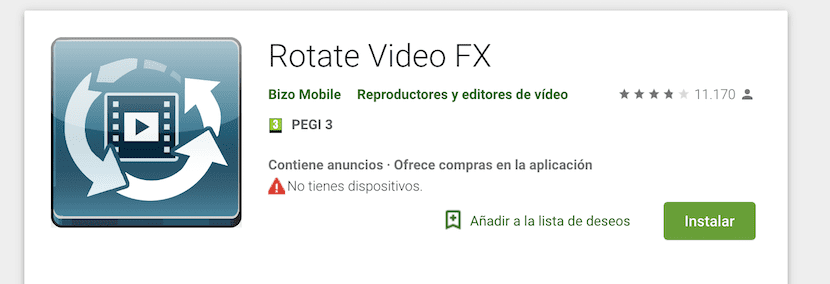
Si en tu caso no tienes ni ordenador, ni un acceso a iOS y lo que tienes es un smartphone Android para hacer todos tus trabajos, la opción más recomendable es Rotate Video FX. Más profesional que Google Fotos, aunque para trabajos pequeños, incluso Google Fotos te puede dar la opción. Como pasa en iOS esta aplicación ofrece «compras dentro de la app».
Está diseñada específicamente para dar la vuelta a los vídeos, y permite girar tanto los vídeos que tengamos en la galería como los vídeos que vayamos a grabar en ese preciso momento. Esto resulta muy útil cuando tenemos que grabar algo con presteza y nos es imposible adivinar como mejor nos vendría grabarlo en tan pocos segundos. Ahora, no nos preocupa, puesto que Rotate Video FX podrá solucionarlo en Post-producción.